Как да завъртите своето фоново изображение на Windows 7 с помощта на RSS емисия
Как да Microsoft Vindovs 7 / / March 18, 2020
Една от най-бурните нови функции в Windows 7 е как може автоматично завъртайте фона на работния си плот. Единствената недостатъчност при това е, че получавате чисто нови изображения; все още трябва ръчно да търсите в интернет, за да ги намерите и добавите към вашата библиотека с изображения.
Няма проблем! Днес ще ви покажа лек трик за използване на RSS емисия за да получите нови изображения за вашия Windows 7 Background, така че няма да е необходимо да се притеснявате от намирането и изтеглянето на нови снимки някога отново!
Използване на RSS и a .theme настройка на файл можем да насочим вашите Windows 7 фонове да изтеглят автоматично от онлайн източник на картини. В урока по-долу ще използвам емисия за тапет Bing: http://feeds.feedburner.com/bingimages обаче можете да използвате всяка RSS емисия за това, което харесвате (може би вашата собствена Flickr RSS емисия ???)
Просто бъдете сигурни, че има много големи изображения, защото текстът няма да се показва, а малките изображения ще изглеждат ужасно, когато се разтеглят по екрана ви. С това казано нека се научим как да правим този мрачен трик!
Как да завъртите своето фоново изображение на Windows 7 с помощта на RSS емисия
1. Кликнете на Windows Start Menu Orb и Поставяне на следното място и НатиснетеВъведете:
% Профил_на_потребител% \ AppData \ Local \ Microsoft \ Windows \ Themes \
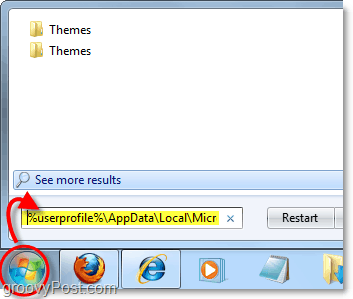
2. Изберете съществуващо .theme файл, тогава Кликнете с десния бутон на досие и ИзберетеОтворен с >Notepad.
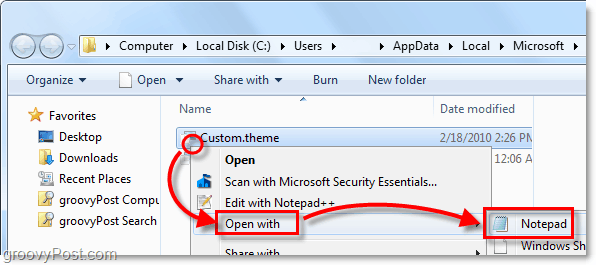
3. Нека дадем ново име на темата, за да можем лесно да я намерим. Потърсете в горната част на текстовия файл [Тема] и след това ще искате да промените текста след DisplayName = до каквото искате да наречете вашата тема. Като пример, вижте изображението по-долу, където зададох моя на RSSTheme.
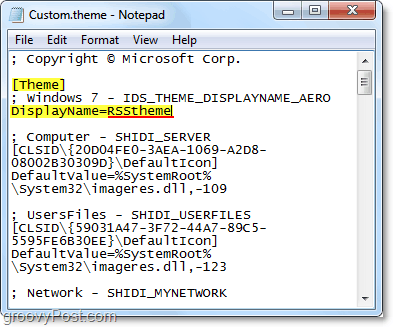
4. Търсене (Ctrl + F) за [Slideshow], ако го намерите във вашия файл с тема, ще трябва да го промените, за да съответства на кода по-долу. Ако все още не съществува във вашия файл, тогава просто,
Поставете следния код в текстовия файл .theme.
[Slideshow] Интервал = 1,900,000. Разбъркано = 1. RssFeed = http://feeds.feedburner.com/bingimages
Забележка: За да се въртите между новите изображения по-бързо, можете да намалите интервалното число, което е милисекунди. Внимавайте, когато правите това или рискувате темата да срине системата ви, ако я направите твърде бърза.
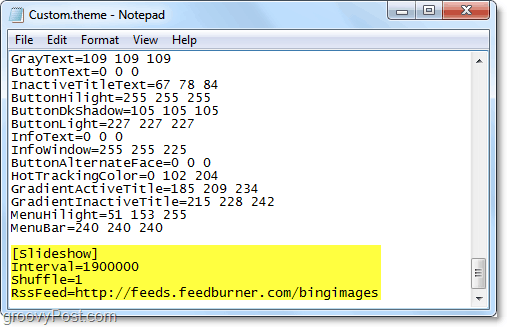
5. След това, за да сме сигурни, че не презаписваме съществуваща тема, Кликнете досие, и Изберете Запази като.
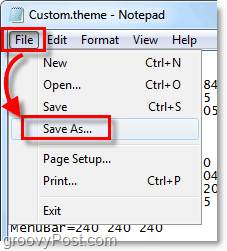
6. Име на файла каквото ви харесва и КликнетеЗапази. е важно за уверете се, че не промените.theme разширение в края на файла. Името на файла трябва да има .theme в края на него.
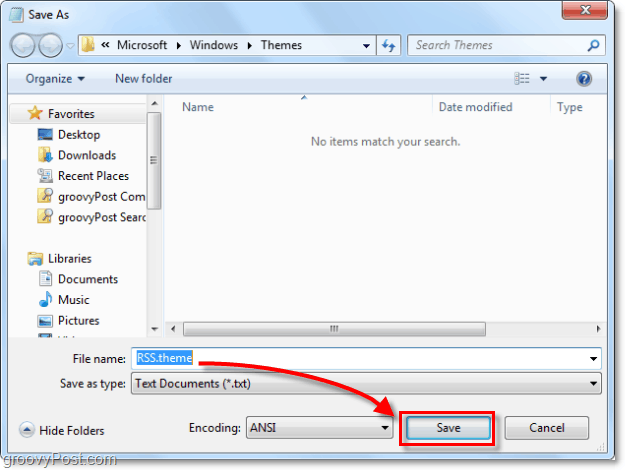
7. Кликнете с десния бутон всяка открита зона на работен плот и Изберете Персонализиране.
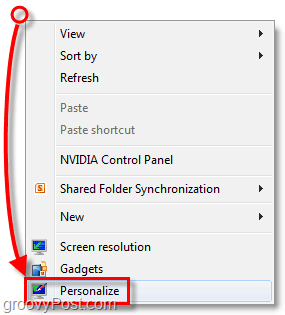
8. Кликнете на нова тема току-що спасихме. В моя пример го нарекох RSStheme.
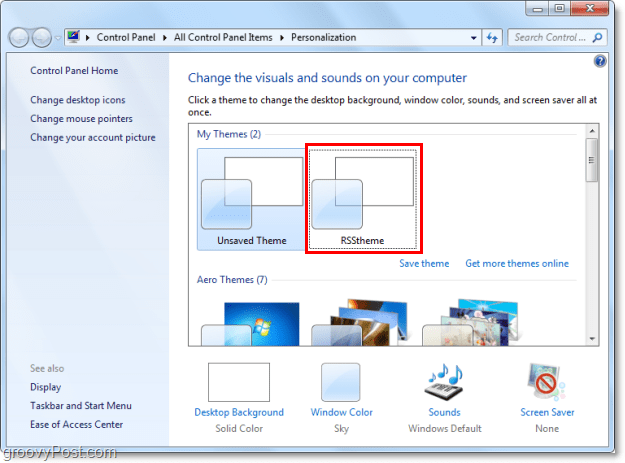
9. С подкана за абонамент, който се появява ИзберетеИзтеглете прикачени файлове.
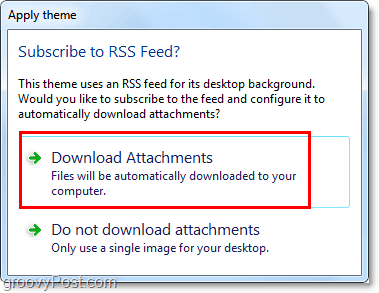
Сега вече сте готови да преглеждате завъртени изображения, изтеглени от вашата RSS емисия! Просто изчакайте 1900000 милисекунди (30 минути) и на този интервал ще започнат да се показват нови изображения. Ако искате да го тествате по-бързо, прочетете стъпка 10, но имайте предвид, че промените ще презапишат текущата ви Неспазена тема.
10. КликнетеФон на работния плот в долната част на прозореца Персонализация.
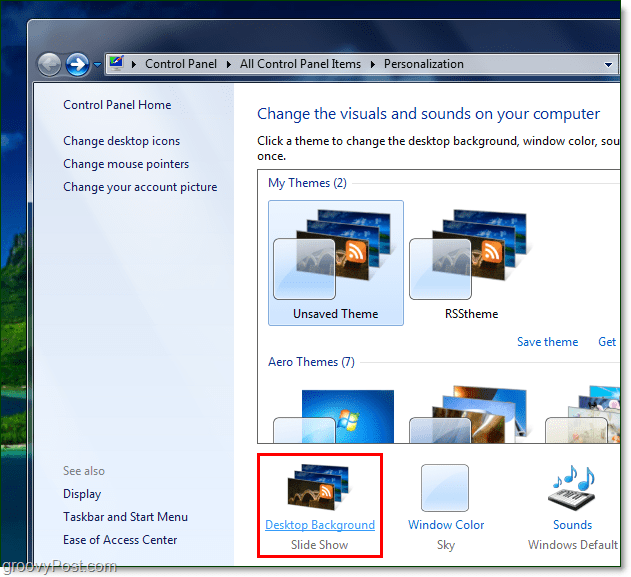
11. при Промяна на снимката всеки:Избирам10 секунди от падащото меню и КликнетеЗапазите промените. Ако ново изображение не се появи за 10 секунди, значи сте направили нещо нередно. Ако започнат да се показват нови изображения, поздравявайте, че сте последвали стъпките правилно! Сега можете да нулирате картината си, да промените времето на каквото искате, тъй като вероятно не е нещо, което искате да променяте на всеки 10 секунди.
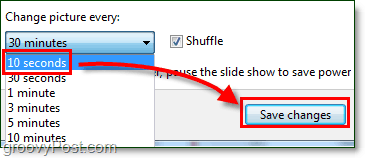
Сега можете да получите нови и нови изображения директно от интернет за вашия фон, без да е необходимо ръчно да сърфирате и да ги намерите! Много грубо наистина!

Имате любима емисия за изображения, която обичате да използвате? Ще се радваме да чуем за това по-долу в коментарите по-долу!
